Configuración del inicio de sesión único para CloudLink con Microsoft Azure AD
La configuración de su plataforma CloudLink con Microsoft Azure Active Directory (Azure AD) permite a los usuarios de su cuenta acceder a las aplicaciones CloudLink utilizando sus credenciales empresariales.
Prerrequisitos
Para configurar la integración de Azure AD con plataforma CloudLink, debe tener:
- Una suscripción a Azure AD
Si no tiene un entorno de Azure AD, puede obtener una cuenta gratuita.
- Una cuenta de Mitel CloudLink
Agregar Mitel Connect desde la Galería
Para configurar la integración de Azure AD con CloudLink Platform, debe agregar la aplicación Mitel Connect de la galería a su lista de aplicaciones SaaS administradas en el portal de Azure.
Para agregar Mitel Connect desde la galería:
- En el portal de Azure, en el panel de navegación izquierdo, haga clic en Azure Active Directory. Se abre el panel de Azure Active Directory.
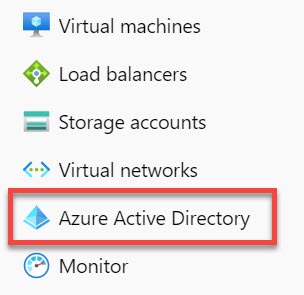
- En el panel de Azure Active Directory, seleccione Aplicaciones empresariales. Se abre la página Todas las aplicaciones y muestra una lista de aplicaciones en su inquilino de Azure AD.
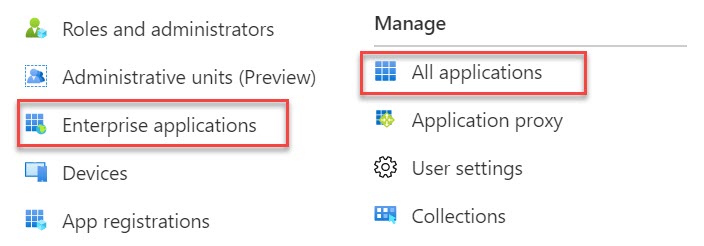
- Haga clic en Nueva aplicación. Se abre la página Agregar una aplicación.

- En la sección Agregar desde la galería, escriba Mitel Connect en el campo Ingrese un nombre. Haga clic en la aplicación Mitel Connect en el panel de resultados y luego haga clic en Agregar en el panel de información de la aplicación que se abre.
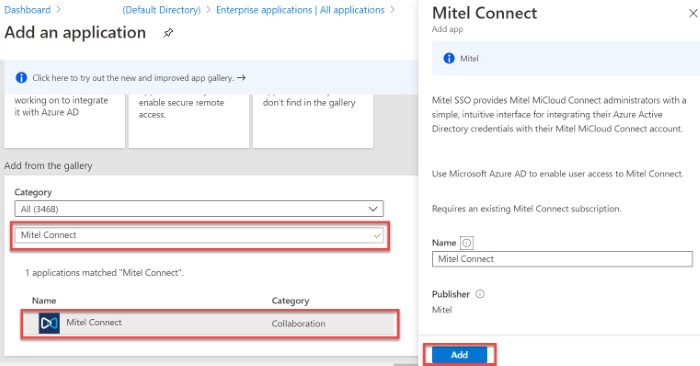
Configurar y probar el inicio de sesión único de Azure AD
En esta sección se describe cómo configurar y probar el inicio de sesión único de Azure AD con CloudLink Platform en función de un usuario de prueba llamado John Smith. Para que el inicio de sesión único funcione, se debe establecer un vínculo entre el usuario en el portal de Azure AD y el usuario correspondiente en plataforma CloudLink.
Para configurar y probar el inicio de sesión único de Azure AD con plataforma CloudLink, complete los pasos siguientes:
- Configurar plataforma CloudLink para el inicio de sesión único con Azure AD - permitir que sus usuarios utilicen esta función y configuren los ajustes de SSO en el lado de la aplicación.
- Crear un usuario de prueba de Azure AD - probar el inicio de sesión único de Azure AD con John Smith.
- Asignar el usuario de prueba de Azure AD - permitir que John Smith use el inicio de sesión único de Azure AD.
- Cree un usuario de prueba de CloudLink —crear un usuario para John Smith en Mitel Administration que está vinculada al usuario correspondiente en el portal de Azure AD.
- Probar inicio de sesión único —verificar que la configuración funciona.
Configurar plataforma CloudLink para el inicio de sesión único con Azure AD
Esta sección describe cómo habilitar el inicio de sesión único de Azure AD para plataforma CloudLink en portal de Azure y cómo configurar su cuenta de plataforma CloudLink para permitir el inicio de sesión único mediante Azure AD.
Configurar la plataforma CloudLink con SSO para Azure AD, se recomienda que abra el portal de Azure y Mitel Administration en paralelo, ya que necesitará copiar cierta información del portal de Azure a Mitel Administration y viceversa.
- 1. Para acceder a la página Configuración básica de SAML en el portal de Azure, haga lo siguiente:
- Navegue a Azure Active Directory > Aplicaciones empresariales y seleccione Mitel Connect de la lista. Se abre la página Descripción General de Mitel Connect.
- En la sección Administrar, seleccione Inicio de sesión único.
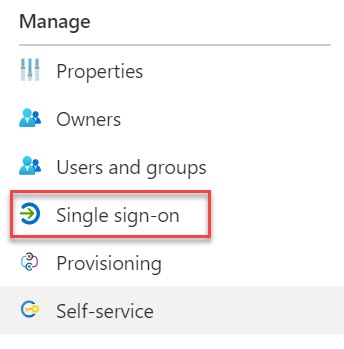
- En la página Seleccionar un método de inicio de sesión único que se abre, haga clic en SAML.
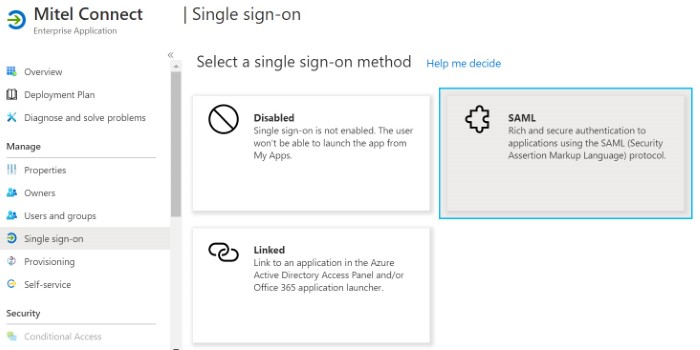
Se abre la página de inicio de sesión basada en SAML, que muestra la sección Configuración básica de SAML.
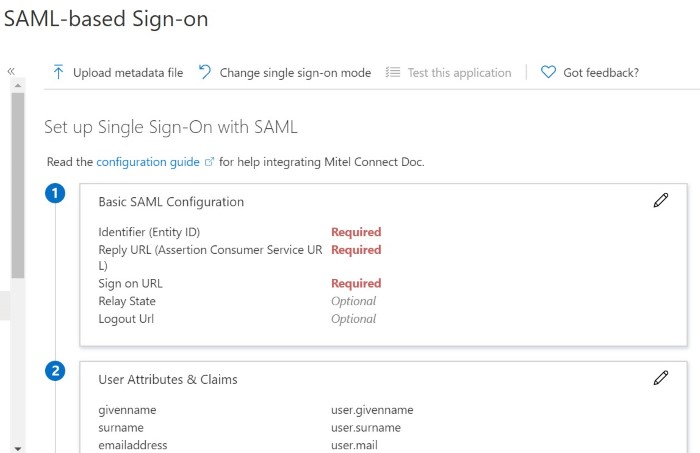
- Para acceder al cuadro de diálogo de configuración de inicio de sesión único en Mitel Administration, debe hacer lo siguiente:
- Vaya a la página Información de Cuenta de la cuenta del cliente con la que desea habilitar la integración.
- En la sección Integraciones, haga clic en + Agregar nuevo. Una pantalla emergente muestra el panel Integraciones.
- Haga clic en la pestaña de terceros. Se muestra una lista de aplicaciones de terceros compatibles. Haga clic en el botón Agregar asociado con el inicio de sesión único y haga clic en Listo.
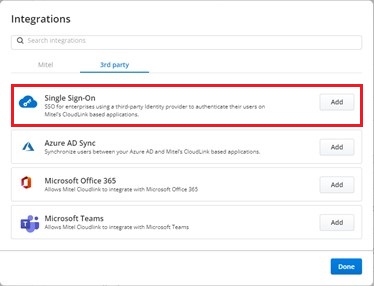
El inicio de sesión único está habilitado para la cuenta del cliente y se agrega a la sección Integraciones de la página Información de Cuenta.
- Haga clic en Configuración completa.

Se abre el cuadro de diálogo de configuración de inicio de sesión único.
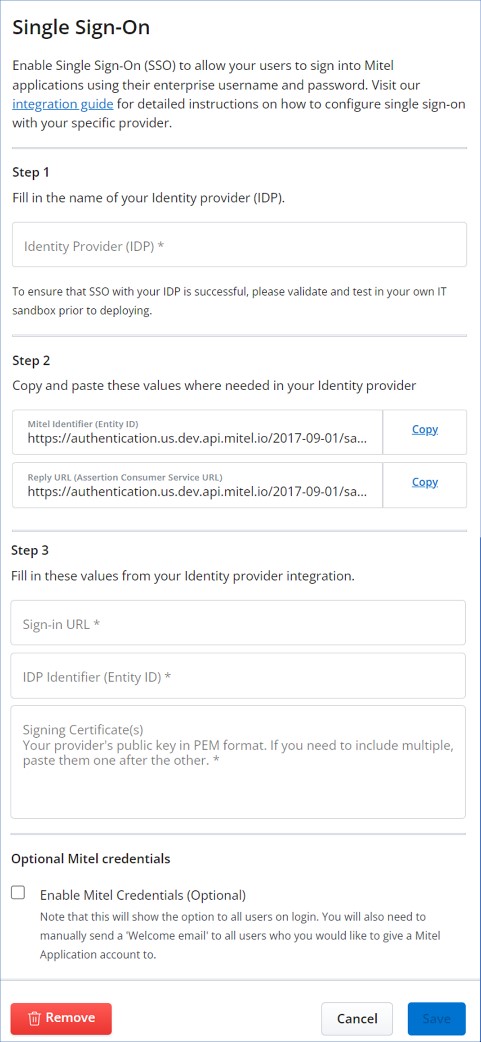 Note:
Note:Todos los usuarios, incluso los que solo utilizan SSO, deben completar el proceso de correo electrónico de bienvenida.
Mitel recomienda que la casilla de verificación Habilitar credenciales de Mitel (opcional) en la sección Credenciales de Mitel opcionales no esté seleccionada. Seleccione esta casilla de verificación solo si desea que el usuario inicie sesión en la aplicación CloudLink utilizando las credenciales de Mitel además de la opción de inicio de sesión único.
Si un usuario de CloudLink está configurado como administrador en el portal de CloudLink, siempre se le ofrecerá la opción de iniciar sesión usando las credenciales de Mitel además de la opción de inicio de sesión único.
- En el portal de Azure, en la página de inicio de sesión basado en SAML, haga clic en el icono Editar (
 ) en la sección Configuración básica de SAML. Se abre el panel Configuración básica de SAML.
) en la sección Configuración básica de SAML. Se abre el panel Configuración básica de SAML.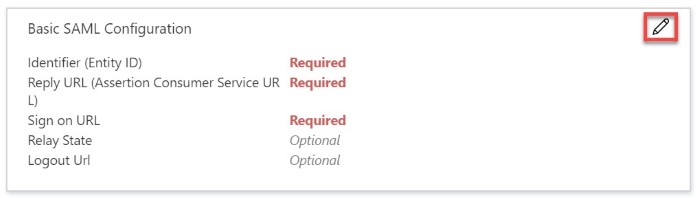
- Copie la URL del campo Identificador de Mitel (ID de entidad) en la Administración de Mitel y péguela en el campo Identificador (ID de entidad) en el portal de Azure.
- Copie la URL del campo URL de respuesta (URL del servicio de consumidor de aserciones) en la Administración de Mitel y péguela en el campo URL de respuesta (URL del servicio de consumidor de aserciones) en el portal de Azure.
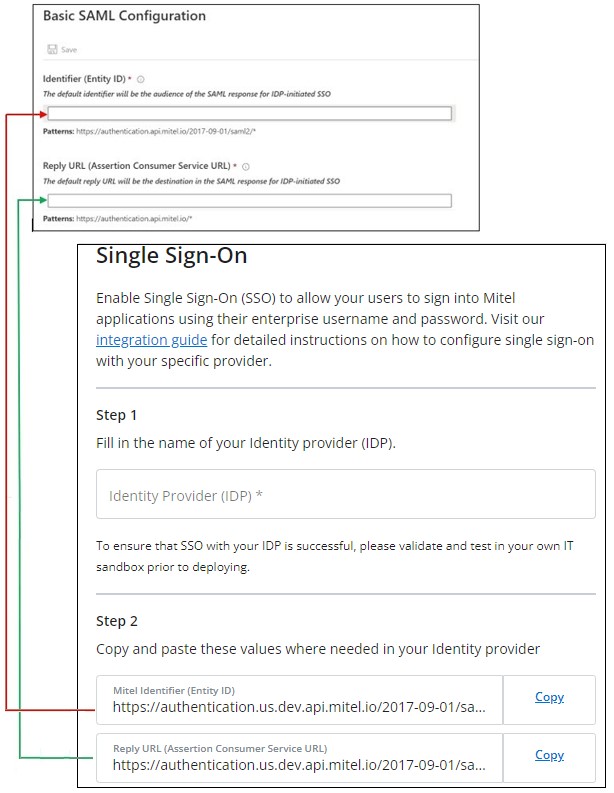
- En el cuadro de texto URL de inicio de sesión, escriba la siguiente URL:
https://accounts.mitel.io - utilizar Mitel Administration como su aplicación Mitel predeterminada.
 Note: La aplicación Mitel predeterminada es la aplicación a la que se accede cuando un usuario hace clic en el mosaico Mitel Connect en el Panel de acceso. Esta es también la aplicación a la que se accede al realizar una configuración de prueba desde Azure AD.
Note: La aplicación Mitel predeterminada es la aplicación a la que se accede cuando un usuario hace clic en el mosaico Mitel Connect en el Panel de acceso. Esta es también la aplicación a la que se accede al realizar una configuración de prueba desde Azure AD. - Haga clic en el panel
 Configuración básica de SAML.
Configuración básica de SAML. - En la sección Certificado de firma SAML de la página de inicio de sesión basado en SAML en portal de Azure, haga clic en Descargar junto a Certificado (Base64) para descargar el Certificado de firma. Guarde el certificado en su computadora.
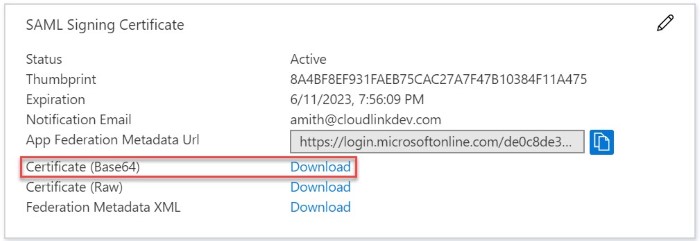
- Abra el archivo de Certificado de firma en un editor de texto, copie todos los datos del archivo y luego péguelos en el campo Certificado de firma en Mitel Administration.Note: Si tiene más de un certificado, se recomienda que los pegue uno tras otro.
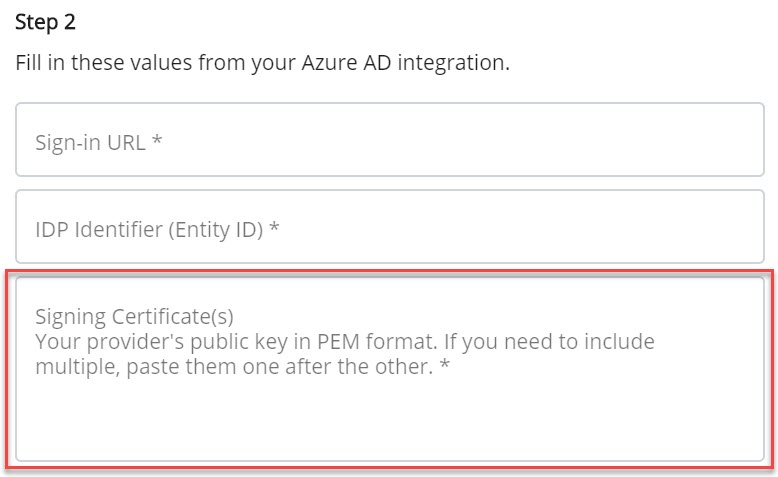
- En la sección Configurar Mitel Connect en la página de inicio de sesión basado en SAML del portal de Azure, haga lo siguiente:
- Copie la URL del campo URL de inicio de sesión y péguela en el campo URL de inicio de sesión en Mitel Administration.
- Copie la URL del campo Identificador de Azure AD y péguela en el campo Identificador de IDP (ID de entidad) en Mitel Administration.
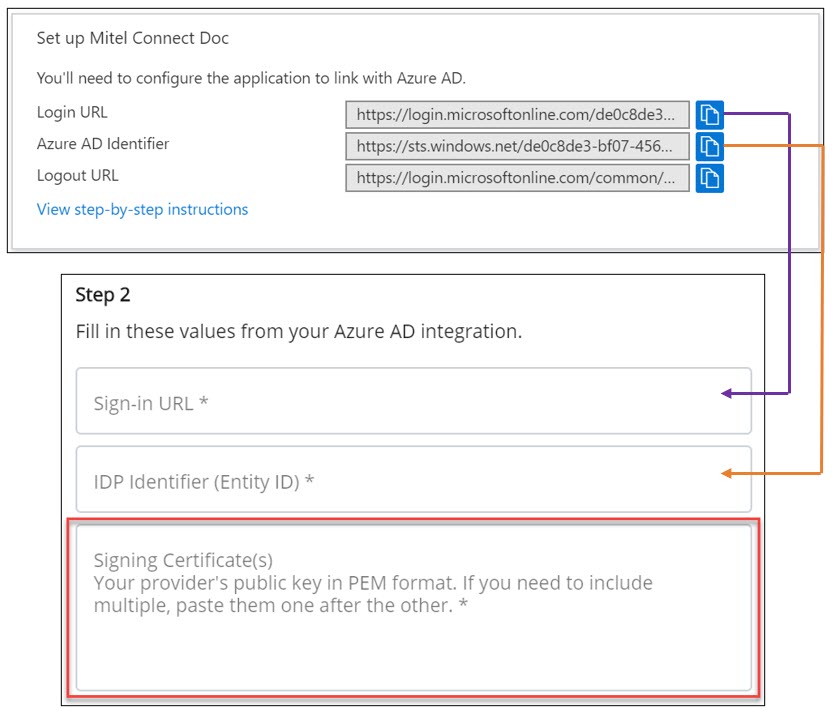
- Haga clic en Guardar en el panel de inicio de sesión único en Mitel Administration.
Crear un usuario de prueba de Azure AD
En esta sección se describe cómo crear un usuario de prueba llamado John Smith en portal de Azure.
- En Azure Portal, en el panel izquierdo, vaya a Azure Active Directory > Usuarios > Todos los usuarios.
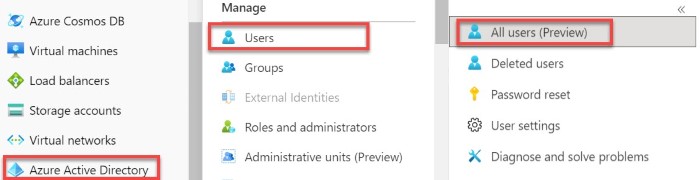
- Haga clic en Nuevo usuario en la parte superior de la pantalla.

- En la página de detalles del nuevo usuario que se abre, ingrese los siguientes detalles:
- En el campo Nombre de usuario, escriba JohnSmith@<yourcompanydomain>.<extension>.
Por ejemplo: [email protected]
- En el campo Nombre, escriba John Smith.
- Seleccione la casilla de verificación Mostrar contraseña y luego escriba la contraseña generada automáticamente que se muestra en el cuadro Contraseña inicial. También puede optar por crear su propia contraseña seleccionando la casilla de verificación Permítame crear la contraseña.Note: Esta es la contraseña que un usuario debe proporcionar para iniciar sesión en portal de Azure por primera vez.
- Haga clic en Crear.
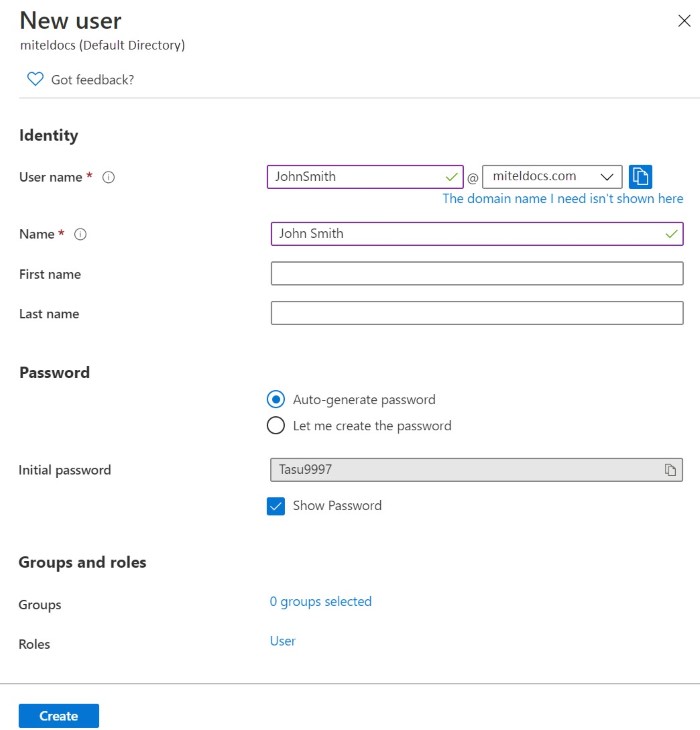
- En el campo Nombre de usuario, escriba JohnSmith@<yourcompanydomain>.<extension>.
Asignar el usuario de prueba de Azure AD
En esta sección se describe cómo permitir que John Smith use el inicio de sesión único de Azure otorgando acceso a Mitel Connect.
- En el panel de Azure Active Directory, seleccione Aplicaciones empresariales. Se abre la página Todas las aplicaciones, que muestra una lista de aplicaciones en su inquilino de Azure AD.
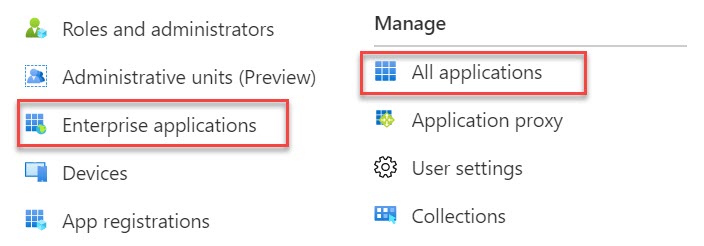
- En la lista de aplicaciones, haga clic en Mitel Connect. Aparece la página Descripción general de Mitel Connect.
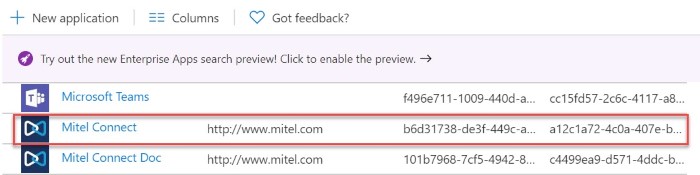
- En el menú que aparece, haga clic en Usuarios y grupos. Se abre la página Usuarios y grupos.
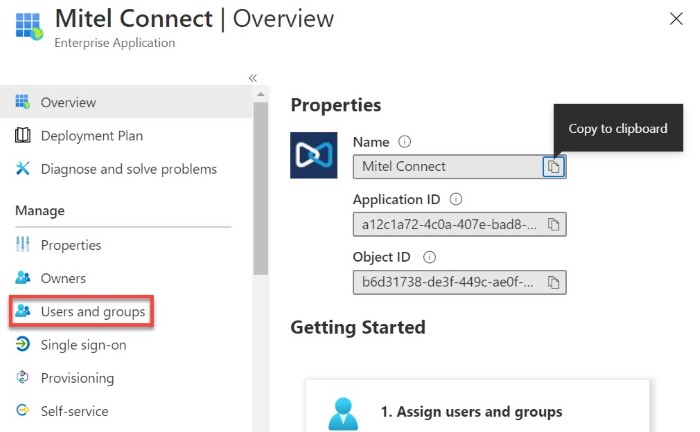
- Haga clic en Agregar usuario y luego haga clic en Usuarios y grupos en la página Agregar asignación que se abre.
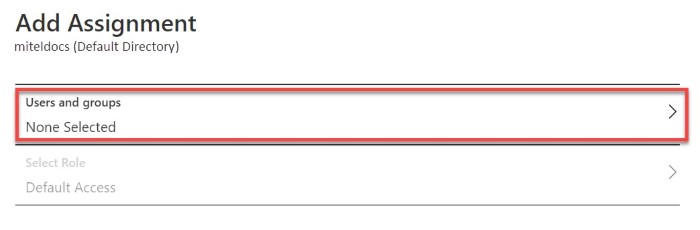
- En la página Usuarios y grupos que se abre, seleccione John Smith en la lista Usuarios y luego haga clic en Seleccionar en la parte inferior de la pantalla.

- De forma predeterminada, la función de un nuevo usuario es Acceso predeterminado. Si espera algún valor de rol en la aserción SAML, seleccione el rol apropiado para el usuario de la lista en la página Seleccionar rol y luego haga clic en Seleccionar en la parte inferior de la pantalla.
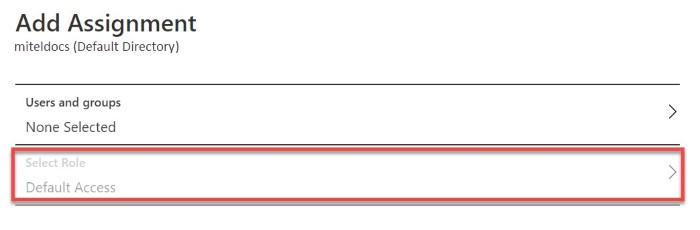
- En la página Agregar tarea, haga clic en Asignar.
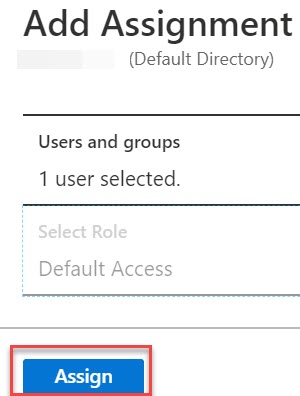
Cree un usuario de prueba de CloudLink
Esta sección describe cómo crear un usuario de prueba llamado John Smith en su CloudLink Platform. Los usuarios deben crearse y activarse antes de que puedan utilizar el inicio de sesión único.
Para obtener detalles sobre cómo agregar usuarios en la Administración de Mitel, consulte el tema Administrar usuarios en la documentación de Administración de Mitel.
- Nombre: John Smith
- Nombre: John
- Apellido: Smith
- Correo electrónico: [email protected]Note: La dirección de correo electrónico de CloudLink del usuario debe ser idéntica al Nombre principal del usuario en el portal de Azure AD.
Probar inicio de sesión único
En esta sección, probará su configuración de inicio de sesión único de Azure AD mediante el Panel de acceso.
Cuando hace clic en el mosaico de Mitel Connect en el Panel de acceso, debe ser redirigido automáticamente para iniciar sesión en la aplicación CloudLink que configuró como predeterminada en el campo URL de inicio de sesión. Para obtener más información sobre el Panel de acceso, consulte Introducción al Panel de acceso.